Cloud Data Migration (CDM) — это компонент сервиса DataArts Studio.
CDM — один из инструментов миграции в облако Advanced, который позволяет мигрировать данные из разных источников. Например, из объектного хранилища, SQL/NoSQL баз данных данных или решений Big Data.
С помощью этой инструкции можно перенести бакет из S3-совместимого объектного хранилища в бакет облачного сервиса Object Storage Service.
Перед началом работы
Проверьте наличие доступа в тенант Advanced и к сервису DataArts Studio:
Войдите в консоль управления Advanced:
В списке сервисов выберите DataArts Studio.
Если консоль и сервис доступны, перейдите к созданию ключей.
Чтобы создать Access Key и Secret Key:
Нажмите на логин пользователя в правом верхнем углу и перейдите в раздел My Credentials → Access Keys.
Нажмите Create Access Key.
Чтобы сохранить Access Key и Secret Key, нажмите Download. На компьютер будет загружен файл credentials.csv.
Предварительные требования выполнены.
Создание инстанса DataArts Studio
В списке сервисов выберите DataArts Studio.
При появлении окна с доступом к облачным ресурсам, активируйте параметры ALL, OBS и нажмите Authorize:
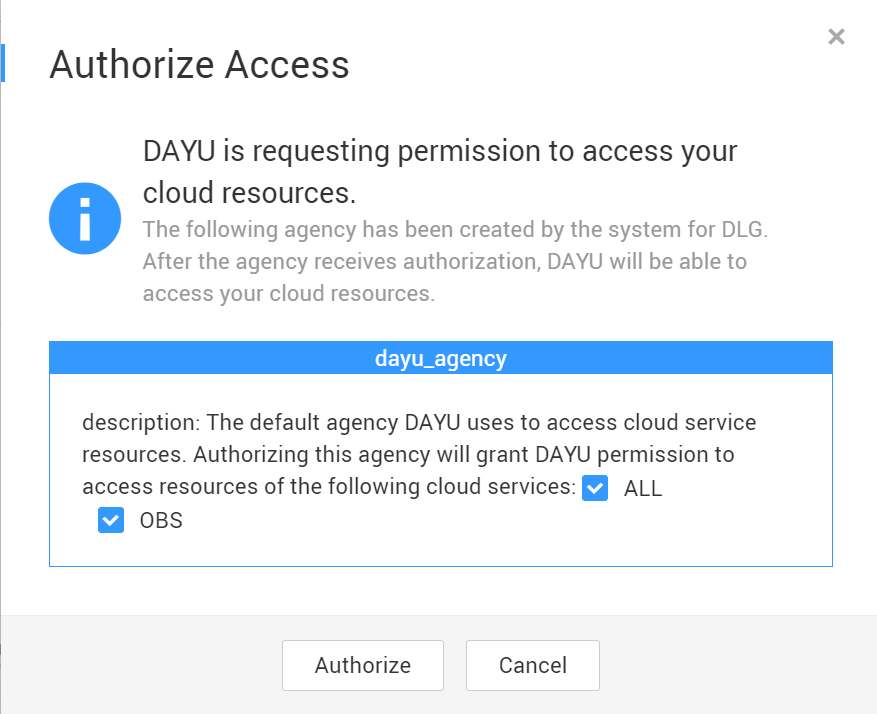
Чтобы создать инстанс, нажмите Create Instance.
Задайте параметры:
Region — выберите регион, в котором будет создан инстанс;
Enterprise Project — выберите проект, в котором будет создан инстанс;
Instance Name — задайте название инстанса.
Нажмите Create Now.
Инстанс DataArts Studio создан.
Создание инстанса CDM
В консоли сервиса DataArts Studio в разделе Available Instances нажмите Create:
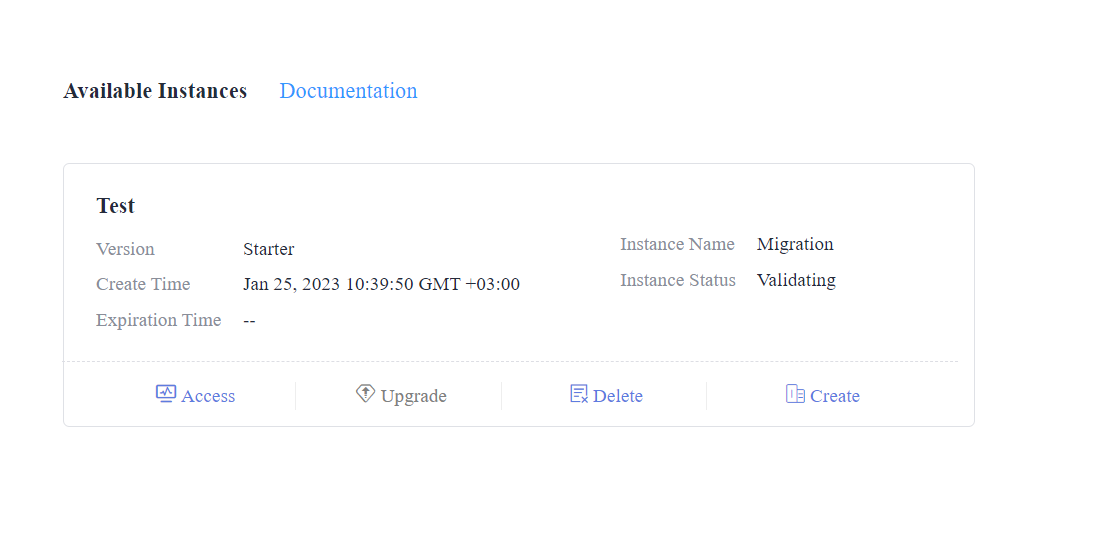
Задайте параметры:
Package — выберите CDM;
AZ — выберите зону доступности, в которой будет создан инстанс;
Workspace — выберите пространство;
Cluster — задайте название инстанса CDM;
Instance — выберите тип флейвора для инстанса CDM;
VPC — выберите виртуальную сеть, в которой будет размещен инстанс;
Subnet — выберите подсеть, в которой будет размещен инстанс;
Security Group — выберите группу безопасности.
Нажмите Create Now.
Инстанс CDM создан.
Настройка подключений к источникам данных
Для миграции данных нужно настроить подключение к двум источникам:
к целевому хранилищу в OBS;
к исходному S3-хранилищу.
Настройка подключения к OBS
В консоли сервиса DataArts Studio выберите пространство, в котором был создан инстанс CDM, и нажмите Data Integration.
В разделе Cluster Management нажмите Job Management в строке инстанса.
Переключитесь на вкладку Links и нажмите Create Link.
В списке источников данных выберите Object Storage Service (OBS) и нажмите Next.
Задайте параметры:
Name — название источника данных;
OBS Endpoint — IP-адрес или доменное имя точки доступа к сервису OBS (по умолчанию — obs.ru-moscow-1.hc.sbercloud.ru);
Port — порт доступа к сервису OBS (по умолчанию — 443);
OBS Bucket Type — тип доступа к бакету OBS (Object Storage или Parallel File System);
AK — Access Key из файла credentials.csv для подключения к сервису OBS;
SK — Secret Key из файла credentials.csv для подключения к сервису OBS.
Чтобы проверить подключение, нажмите Test.
Чтобы сохранить источник данных, нажмите Save.
Подключение к целевому хранилищу OBS сохранено.
Настройка подключения к хранилищу S3
В консоли сервиса DataArts Studio выберите пространство, в котором был создан инстанс CDM, и нажмите Data Integration.
В разделе Cluster Management нажмите Job Management в строке инстанса.
Переключитесь на вкладку Links и нажмите Create Link.
В списке источников данных выберите Amazon S3 и нажмите Next.
Задайте параметры:
Name — название источника данных;
Endpoint — IP-адрес или доменное имя для подключения к сервису S3;
SecretID — ключ доступа для подключения к сервису S3;
SK — секретный ключ доступа к сервису S3.
Чтобы проверить подключение, нажмите Test.
Чтобы сохранить источник данных, нажмите Save.
Подключение к исходному хранилищу S3 сохранено.
Настройка задания миграции в сервисе CDM
В разделе Cluster Management нажмите Job Management в строке инстанса.
На вкладке Table/File Migration нажмите Create Job.
Задайте параметры:
Job Name — задайте название задания миграции;
Source Link Name — в качестве источника данных выберите хранилище S3, откуда нужно перенести данные;
Destination Link Name — выберите целевое хранилище OBS, в которое нужно перенести данные;
Bucket Name — укажите названия исходного и целевого бакетов в соответствующих полях;
Source Directory/File — укажите каталоги и файлы, которые нужно перенести в OBS;
Write Directory — укажите каталог, в который будут записаны новые объекты;
File Format — выберите формат файлов, которые будут перенесены (при миграции бакета целиком выберите Binary).
Нажмите Next.
При необходимости задайте дополнительные параметры:
Retry if failed — повторный запуск задания в случае возникновения ошибки;
Schedule Execution — настройка запуска по расписанию.
Чтобы сохранить задание миграции, нажмите Save.
Чтобы запустить задание, нажмите Run.
Чтобы просмотреть результаты миграции, нажмите Historical Record в строке задания.
Миграция завершена.